手机双屏壁纸和多页壁纸设置是许多手机用户都感兴趣的话题,通过设置这些特殊壁纸可以让手机界面更加个性化和美观,而在实际操作过程中,许多用户可能会遇到一些困难和问题。本文将为大家详细介绍如何设置手机双屏壁纸和多页壁纸,帮助大家轻松实现自己心仪的手机壁纸效果。
手机多页壁纸设置教程
具体步骤:
1.
第一步,先打开我们手机图库。因为我们想要设置成为壁纸的图片,一般都先保存在了我们的图库里。
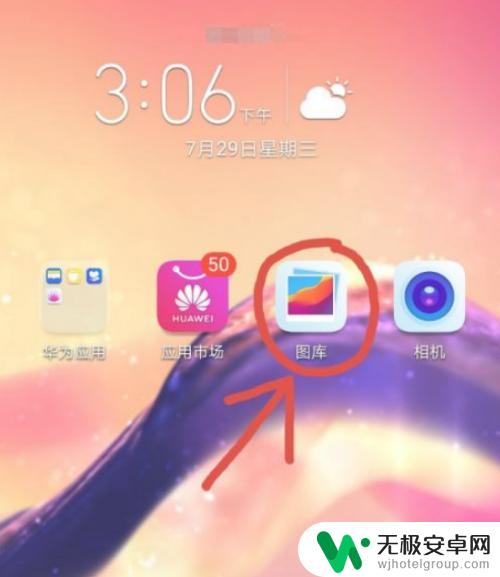
2.接着—找到自己图库里那一张我们想要设置为壁纸的图片,点击这个图片右下角那三个点。
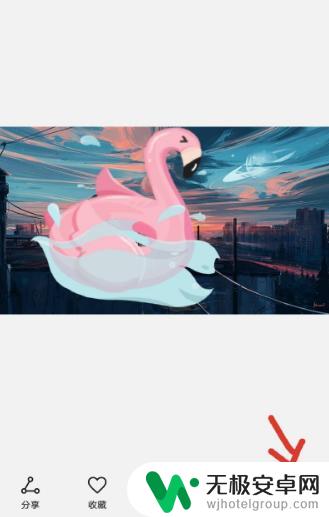
3.在弹出的选择里面,点击那个“设置为”。(不同的手机,它的说法可能不一样)
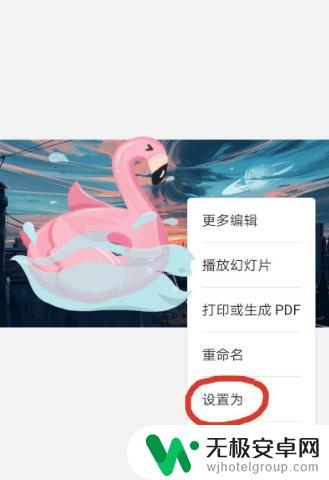
4.然后,界面上会弹出设置为壁纸,或者是联系人图片两个选择。我们点击左边这个壁纸。
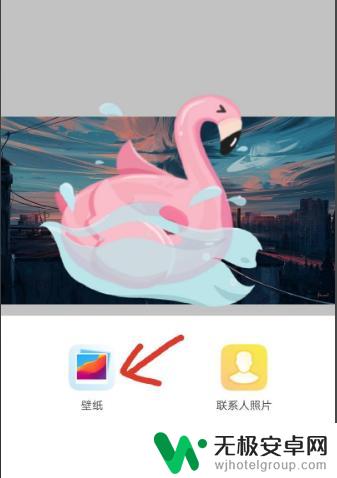
5.点击之后进入到这个壁纸界面,可以左右滑动。选择我们喜欢的部分作为壁纸,还可以点击虚化并调节虚化程度,弄好后点击右下角的勾。
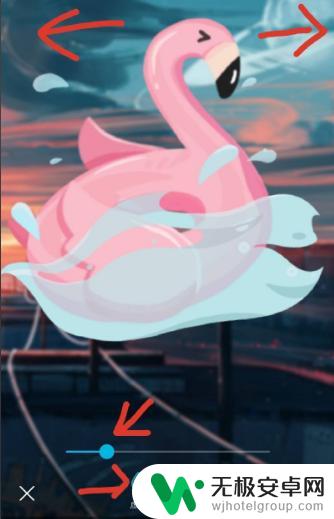
6.最后,手机会提示让我们选择是设置为锁屏还是桌面。如果是只是想作为手机壁纸的话,我们点击“设为桌面”就好了。
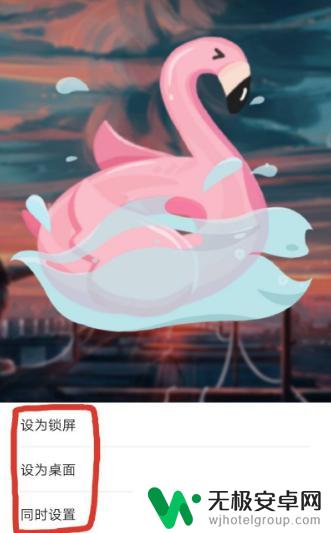
以上是设置手机双屏壁纸的全部内容,遇到这种情况的用户可以按照以上方法解决,希望对大家有所帮助。










